win11耗电快怎么调节 如何降低windows11耗电量
更新时间:2023-07-14 10:55:42作者:xiaoliu
win11耗电快怎么调节,随着Windows 11的推出,许多用户纷纷抱怨其耗电速度较快,这引发了广泛的讨论,在如今高度依赖电脑的生活中,延长电池续航时间成为了一个重要的需求。如何调节Windows 11的耗电量,降低其对电池的消耗呢?通过合理的设置和优化,我们可以有效地减少电脑的能耗,从而提升电池的使用寿命。接下来本文将为大家介绍一些实用的方法和技巧,帮助大家更好地控制和降低Windows 11的耗电量。
方法一:
1、点开底部“开始菜单”
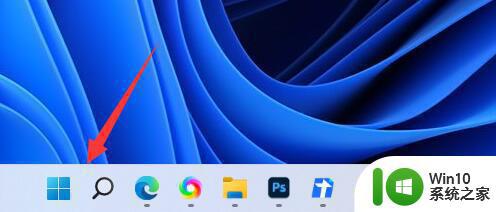
2、进入其中的“设置”
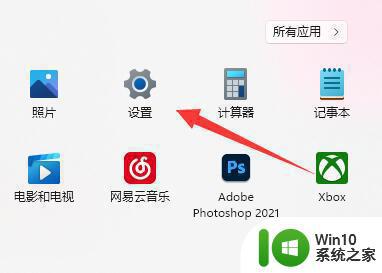
3、打开右边“电源与电池”设置。
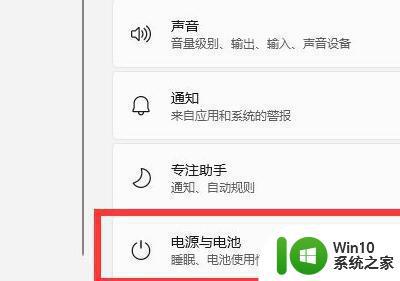
4、随后开启其中的“节点模式”就可以了。
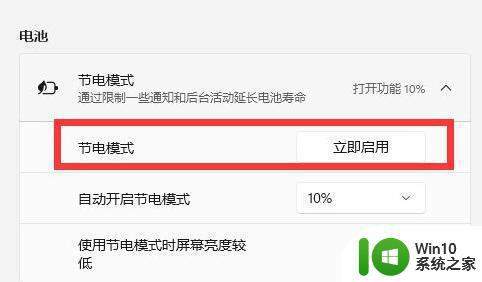
方法二:
1、同样是打开开始菜单,这次搜索并打开“电源计划”
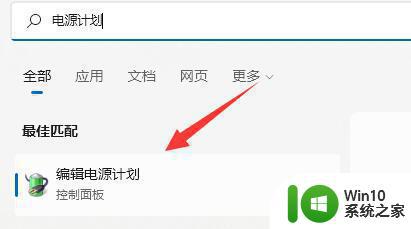
2、随后选择其中的“节能”计划就可以了。
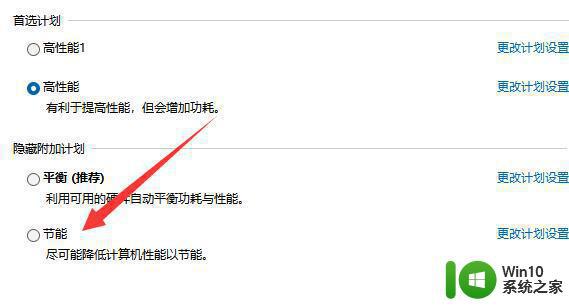
以上就是Win11耗电快如何调节的全部内容,如果你遇到了这种现象,不妨根据本文的方法来解决,希望这篇文章对你有所帮助。
win11耗电快怎么调节 如何降低windows11耗电量相关教程
- win11耗电太快如何解决 win11耗电严重的原因是什么
- win11耗电严重如何解决 win11耗电快如何优化
- win11笔记本如何查看应用耗电 win11笔记本如何查看应用耗电量
- win11如何看电池损耗 win11查看电池损耗的步骤
- win11系统耗电太快的解决方法 win11笔记本电脑耗电严重如何优化
- win11电脑低音增强设置教程 win11系统如何调节低音增强
- win11调节音量在哪里 win11调节音量大小的方法
- 调节win11麦克风音量的图文教程 win11麦克风音量调节方法
- win11音量无法调节如何处理 win11不能控制音量怎么回事
- win11电池电量不足提醒 Win11笔记本电池低电量通知关闭步骤
- win11系统调节屏幕亮度的方法 win11如何调低亮度
- 教你使用快捷键调节win11调节屏幕亮度 win11调节屏幕亮度快捷键是什么
- win11系统启动explorer.exe无响应怎么解决 Win11系统启动时explorer.exe停止工作如何处理
- win11显卡控制面板不见了如何找回 win11显卡控制面板丢失怎么办
- win11安卓子系统更新到1.8.32836.0版本 可以调用gpu独立显卡 Win11安卓子系统1.8.32836.0版本GPU独立显卡支持
- Win11电脑中服务器时间与本地时间不一致如何处理 Win11电脑服务器时间与本地时间不同怎么办
win11系统教程推荐
- 1 win11安卓子系统更新到1.8.32836.0版本 可以调用gpu独立显卡 Win11安卓子系统1.8.32836.0版本GPU独立显卡支持
- 2 Win11电脑中服务器时间与本地时间不一致如何处理 Win11电脑服务器时间与本地时间不同怎么办
- 3 win11系统禁用笔记本自带键盘的有效方法 如何在win11系统下禁用笔记本自带键盘
- 4 升级Win11 22000.588时提示“不满足系统要求”如何解决 Win11 22000.588系统要求不满足怎么办
- 5 预览体验计划win11更新不了如何解决 Win11更新失败怎么办
- 6 Win11系统蓝屏显示你的电脑遇到问题需要重新启动如何解决 Win11系统蓝屏显示如何定位和解决问题
- 7 win11自动修复提示无法修复你的电脑srttrail.txt如何解决 Win11自动修复提示srttrail.txt无法修复解决方法
- 8 开启tpm还是显示不支持win11系统如何解决 如何在不支持Win11系统的设备上开启TPM功能
- 9 华硕笔记本升级win11错误代码0xC1900101或0x80070002的解决方法 华硕笔记本win11升级失败解决方法
- 10 win11玩游戏老是弹出输入法解决方法 Win11玩游戏输入法弹出怎么办